マニュアル
オンラインショップ - カートオプション設定
オンラインショップの購入商品や注文内容に関する確認項目を商品またはカートに設定することができます。
カートオプションを追加する
1
コントロールパネルの[設定] → [アプリケーション] → [オンラインショップ]をクリックし、“オンラインショップダイアログ”を表示します。
コントロールパネルの[設定] → [アプリケーション] → [オンラインショップ]をクリックし、“オンラインショップダイアログ”を表示します。
2
ダイアログの左側のメニューから[カートオプション設定]をクリックします。
ダイアログの左側のメニューから[カートオプション設定]をクリックします。
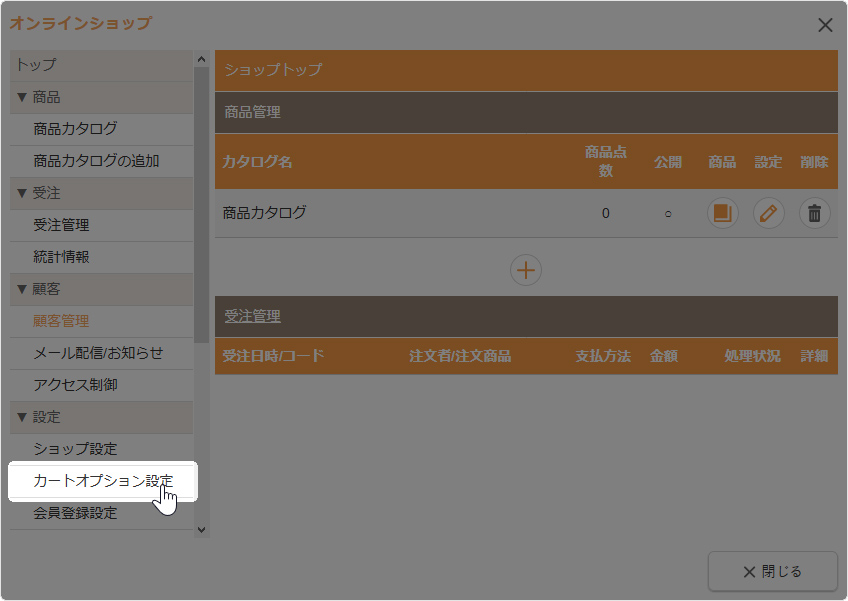
3
ダイアログの下にある[追加]ボタン をクリックします。
をクリックします。
ダイアログの下にある[追加]ボタン をクリックします。
をクリックします。
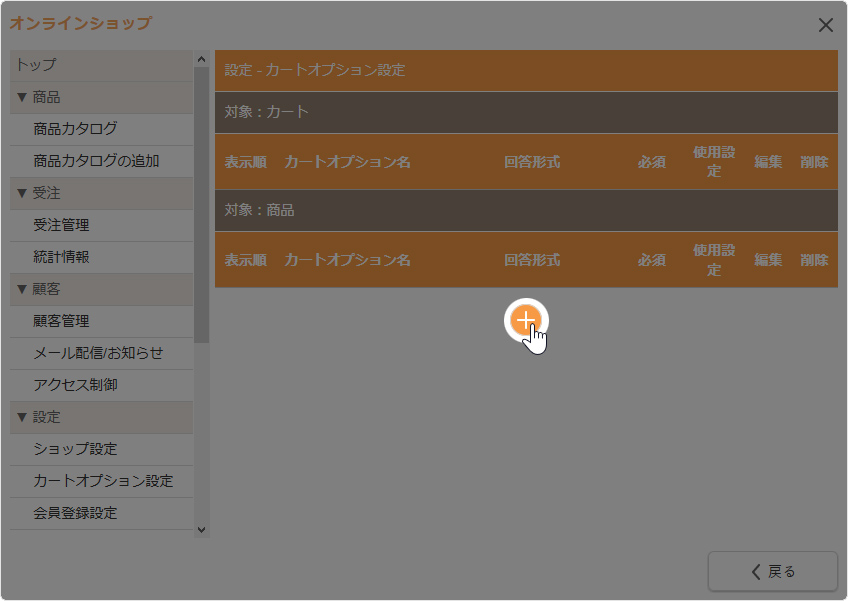
4
各必要項目を入力します。
各必要項目を入力します。
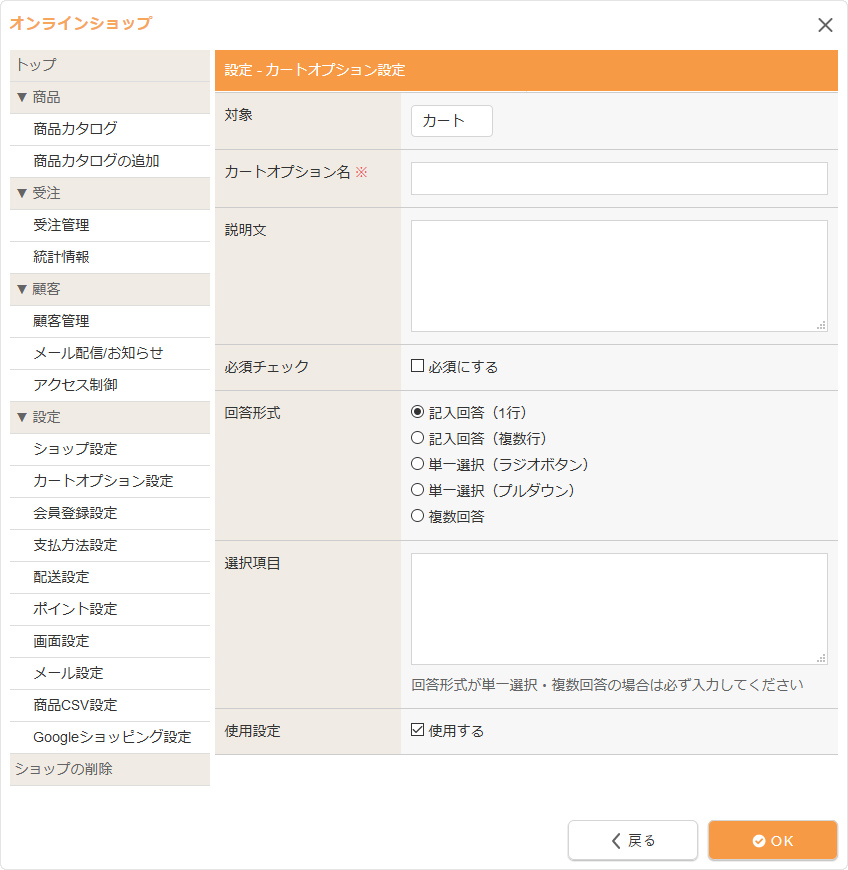
| 対象 |
カートオプションを適用する対象を選択します。
|
|---|---|
| カートオプション名 | カートオプション名を入力します。 |
| 説明文 | カートオプションの説明文を入力します。 |
| 必須チェック | その項目の入力の必須チェックを行うか無回答可にするかを設定します。必須チェックを行う場合は「必須にする」にチェックを入れてください。 |
| 回答形式 | リストの中からその設問の回答形式を選択します。各形式の詳しい説明は、下記の「回答形式について」を参照してください。 |
| 選択項目 | 回答形式が単一選択(ラジオボタン)、単一選択(プルダウン)、複数回答の場合は、回答選択項目を設定します。1行に1項目ずつ入力するようにしてください。 |
| 使用設定 | その項目を使用するかを設定します。使用する場合は「使用する」にチェックを入れてください。 |
5
[OK]ボタンをクリックします。
[OK]ボタンをクリックします。



| 選択項目の設定 |
選択項目を1行に1項目ずつ入力し改行ます。入力した順番がオプション選択にも反映されます。 |
|---|

| 選択項目の設定 |
選択項目を1行に1項目ずつ入力し改行ます。入力した順番がオプション選択にも反映されます。 |
|---|

| 選択項目の設定 |
選択項目を1行に1項目ずつ入力し改行ます。入力した順番がオプション選択にも反映されます。 |
|---|
カートオプションを編集する
1
編集したいカートオプションの[編集]ボタン をクリックします。
をクリックします。
編集したいカートオプションの[編集]ボタン をクリックします。
をクリックします。
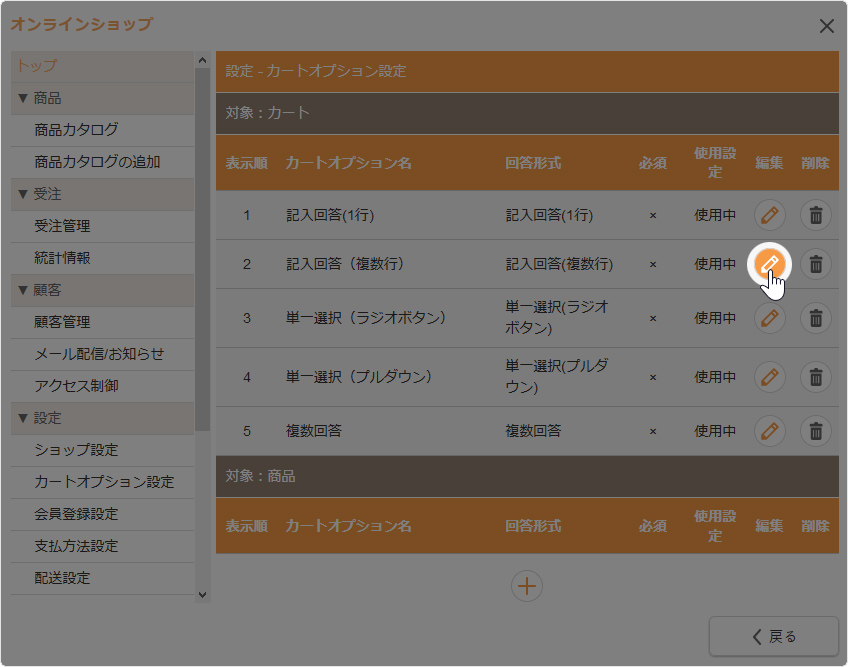
2
各項目を必要に応じて編集します。項目の内容は上記の「カートオプションを追加する」を参照してください。
各項目を必要に応じて編集します。項目の内容は上記の「カートオプションを追加する」を参照してください。
3
[OK]ボタンをクリックして完了です。
[OK]ボタンをクリックして完了です。
カートオプションを並び替える
商品詳細ページ、またはカートのページに表示されるカートオプションの順番を変更したい場合は、カートオプションをドラッグ&ドロップすると好きな位置に移動することができます。
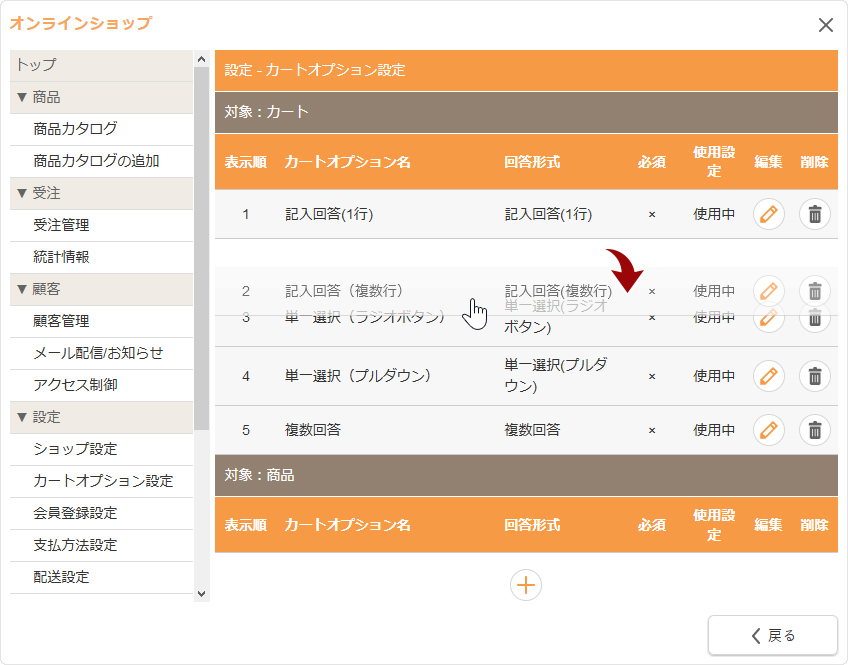
カートオプションを削除する
1
編集したいカートオプションの[削除]ボタン をクリックします。
をクリックします。
編集したいカートオプションの[削除]ボタン をクリックします。
をクリックします。
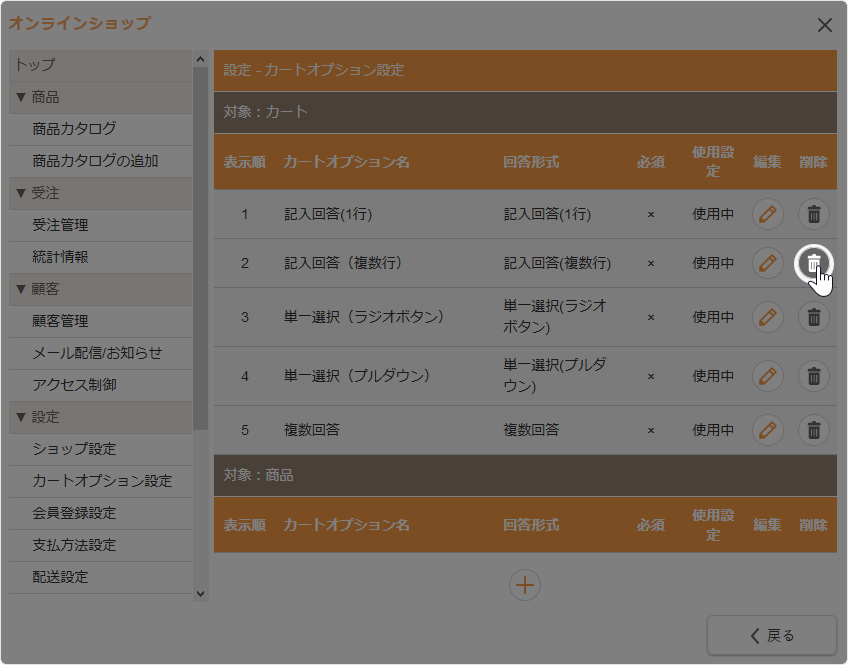
2
表示されるメッセージを確認して、[OK]ボタンをクリックします。
表示されるメッセージを確認して、[OK]ボタンをクリックします。





